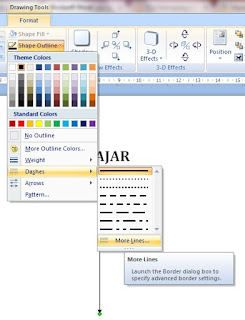Apa kabar. Gimana
kabar anda? semoga selalu sehat dan bersemangat untuk menjalani aktivitas hari
ini. topik artikel yang ingin saya bahas kali ini ialah membuat
Cover dengan tiga garis tegap.
Seperti yang kita ketahui bersama. Cover merupakan hal yang utama di
lihat sebelum melihat lebih jauh isi buku tersebut. meskipun isi dari lembaran
tersebut berbobot tetapi kalau tidak memiliki Cover maka penilaian orang akan
berkurang. pada umumnya banyak orang membuat Cover untuk sampul Proposal, Buku
Materi, Laporan-laporan dan lain-lain. bagi anda yang ingin tahu cara membuat
Cover, berikut langkah-langkahnya.
Pertama, bukalah lembar
kerja Microsoft Word anda.
Setelah itu, arahkan mouse pointer ke menu Insert, kemudian
pilih Shapes (letaknya di group menu Illustrations).
selanjutnya akan muncul beberapa pilihan karakter, pilih baris Line dan pilih
Double Arrow. (memiliki dua ujung panah).
Kemudian anda berada pada mode Drawing. seretkan mouse pointer dari atas ke bawah dengan cara klik tahan, sesuaikan bentuk garis tegap seperti di bawah.
Sebelumnya anda perlu mempertebal garis agar terlihat keren, caranya dengan meng klik garis tersebut dan arahkan mouse pointer anda pada menu Shape Outline dan pilih kemudian ada beberapa pilihan. pilih Dashes dan selanjutnya muncul tab dan pilih More Lines. maka secara otomatis akan ada kotak dialog baru. silahkan atur (untuk ketebalan garis tinggal anda tambahkan pada menu weight.
dan akan muncul kotak dialog baru.
Setelah itu copy garis dengan cara meng klik garis hingga muncul icon empat arah, lalu tekan Ctrl + seret ke samping. maka akan ter copy tanpa harus mengulang pembuatan dari awal.
Untuk panjangnya silahkan klik garis tersebut hingga anda berada
pada mode drawing lalu pilih menu Size yang letaknya di sebelah pojok atas dan
tambahkan sesuai kebutuhan pada height.
Dan anda sudah berhasil membuat Cover dengan tiga garis tegap, sekian semoga bermanfaat untuk anda.